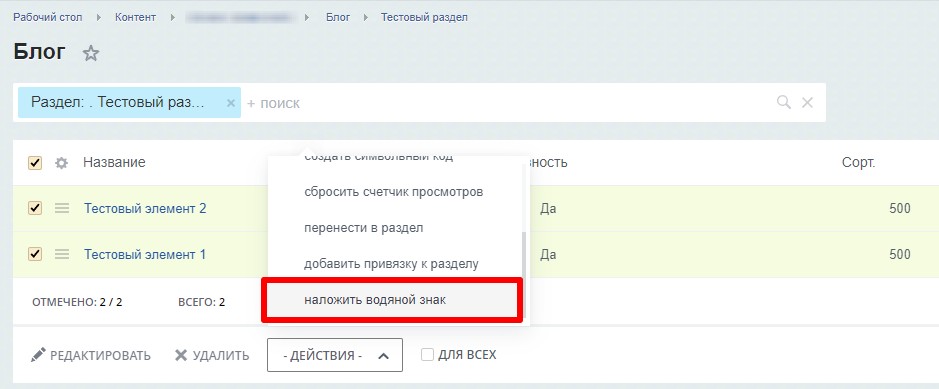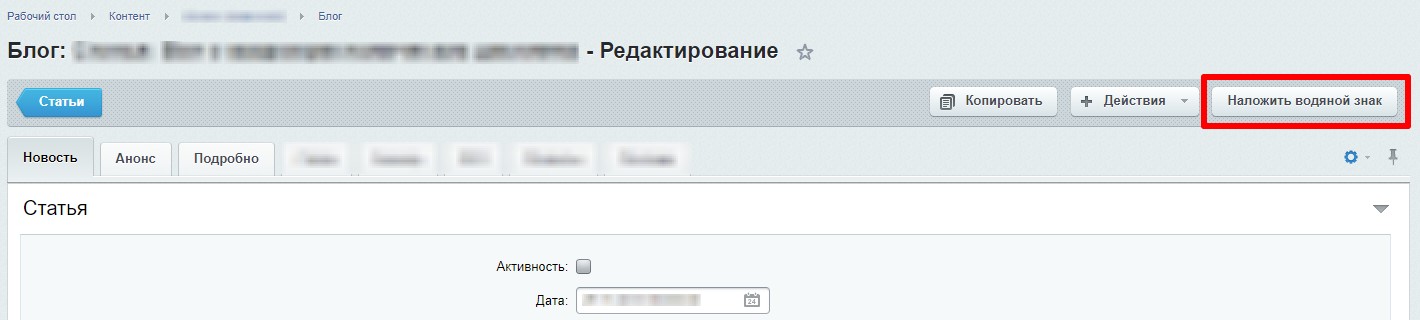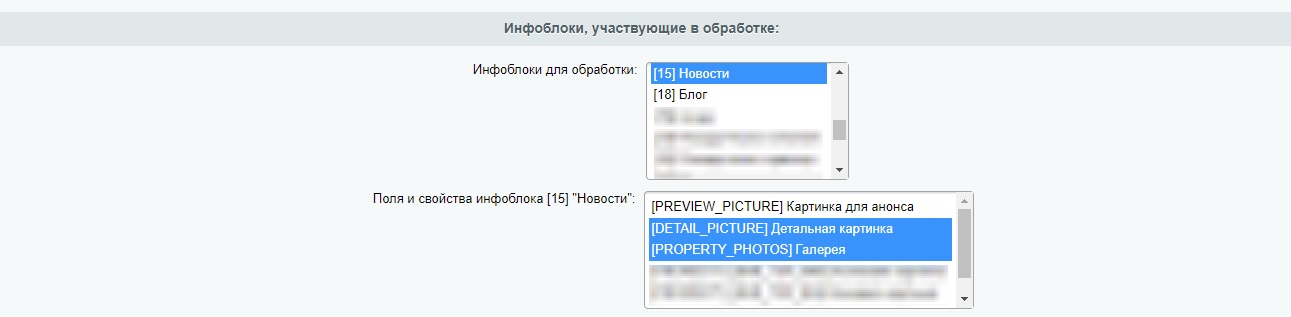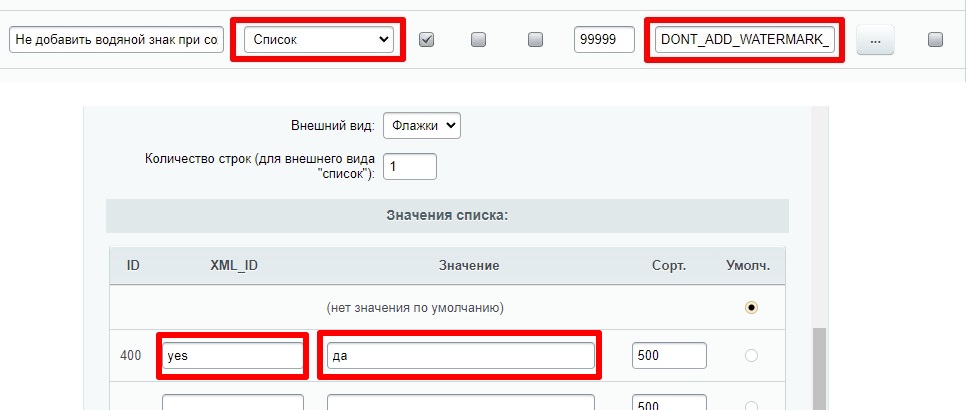В настройках модуля можно указать путь к изображению водяного знака, его расположение и прозрачность для нанесения водяного знака в виде изображения; и текст, цвет и шрифт для нанесения водяного знака в виде текста. Также можно указать отдельно для каких полей и свойств каких инфоблоков будет осуществляться нанесение водяного знака. Подробнее о настройках модуля во вкладке "Установка".
Пример результата работы модуля:

____________________________
Если решение покажется Вам полезным, буду благодарен за оценку модуля и отзывы.
Также при желании вы можете поддержать разработку этого и других моих модулей, отправив любую сумму через перевод в Т-Банк по ссылке или через сервис ЮMoney.
Водяной знак наносится при добавлении и/или изменении элемента, либо с помощью специальных кнопок обработки (см. детальнее ниже), на изображения в полях и/или свойствах, которые были выбраны в настройках модуля для данного инфоблока.
Настройки модуля
Модуль имеет следующие настройки:
- Модуль включен – галочка, отвечающая за включение функционала модуля;
- Добавить кнопку массовой обработки в списке элементов – в административной части в списке элементов инфоблока добавляет вариант массовой обработки выбранных элементов (если текущий инфоблок выбран в настройках модуля). Таким образом можно выбрать сразу несколько элементов, затем в списке "Действия" выбрать "нанести водяной знак" (см. изображение ниже) и нажать кнопку "Применить". Для выбранных элементов будет выполнено нанести водяного знака в соответствии с настройками модуля (нанести сработает, даже если в настройках модуля не стоит галочка "Добавлять водяной знак при изменении элемента");

- Добавить кнопку обработки на панели при редактировании элемента – в административной части добавляет кнопку на панели на странице редактирования элемента (см. изображение ниже), по нажатию на которую произойдет нанесение водяного знака на изображения в полях и свойствах текущего элемента в соответствии с настройками модуля (нанесение произойдет, даже если в настройках модуля не стоит галочка "Добавлять водяной знак при изменении элемента"). После завершения операции наложения водяного знака требуется перезагрузить страницу, не нажимая кнопку "Сохранить" / "Применить";

- Добавить кнопку обработки на панели при редактировании раздела – в административной части добавляет кнопку на панели на странице редактирования раздела, по нажатию на которую произойдет нанесение водяного знака на основное изображение текущего раздела. После завершения операции наложения водяного знака требуется перезагрузить страницу, не нажимая кнопку "Сохранить" / "Применить";
- Наносить водяной знак при добавлении элемента – галочка, отвечающая за то, будет ли производиться нанесение водяного знака при добавлении нового элемента в инфоблок;
- Наносить водяной знак при изменении элемента – галочка, отвечающая за то, будет ли производиться нанесение водяного знака при изменении существующего элемента инфоблока;
- Наносить водяной знак у ТП при изменении основного товара – галочка, отвечающая за включение обработки торговых предложений после обработки товара, к которому они привязаны. Для обработки элементов инфоблока с ТП необходимо в настройках модуля указать настройки для соответствующего инфоблока. Настройка актуальна для сайтов, которые являются интернет-магазинами (по лицензии Битрикс) и имеют в каталоге товары с торговыми предложениями;
- Наносить водяной знак в виде изображения – галочка, отвечающая за включение нанесения водяного знака в виде изображения;
- Положение водяного знака – позволяет выбрать, в каком месте изображения будет нанесен водяной знак;
- Повторять водяной знак по всей площади изображения – если галочка установлена, то изображение водяного знака будет повторяться по всей площади изображения;
- Непрозрачность водяного знака – целое число, задающее в процентах непрозрачность водяного знака, т.е. чем меньше число, тем более прозрачный будет водяной знак (по умолчанию 50%);
- Максимальная ширина и высота водяного знака – целое число, задающее максимальный размер изображения водяного знака по ширине и высоте в процентах по отношению к обрабатываемому изображению. Если же изображение водяного знака занимает меньше процентов чем указано в настройке, то оно будет нанесено в исходном размере, то есть оно не будет "растягиваться" до заданного процента (по умолчанию 50%);
- Изображение водяного знака – изображение, которое будет наноситься на изображения в качестве водяного знака;
- Наносить водяной знак в виде текста – галочка, отвечающая за включение нанесения водяного знака в виде текста;
- Текст водяного знака – текст, который будет нанесен в качестве водяного знака;
- Цвет текста водяного знака – HEX-код цвета текста водяного знака;
- Путь к файлу шрифта – путь к файлу шрифта, которым будет нанесен текст водяного знака на изображение (формат файла шрифта - ttf);
- Инфоблоки для обработки – список множественного выбора, который задает, какие инфоблоки участвуют в обработке. После выбора инфоблоков ниже данной настройки появятся настройки отдельно для каждого из выбранных инфоблоков. В них задаются уже поля и свойства конкретного инфоблока, на изображения в которых будет нанесен водяной знак;

- Сохранять оригиналы – галочка, отвечающая за включение функционала сохранения оригинальных изображений в свойство элемента перед проведением операции нанесения водяного знака;
- Код свойства для сохранения оригиналов – символьный код свойства инфоблока, в которое будут сохраняться оригинальные изображения до нанесения водяного знака. Для этого необходимо в настройках инфоблоков, участвующих в обработке, создать свойство с типом "Файл" (множественное) с указанным символьным кодом. Если свойство не будет найдено, то сохранение оригиналов обрабатываемых изображений в текущем инфоблоке производиться не будет.
- Типы файлов (mime-type), участвующие в обработке – через запятую указываются типы файлов (mime-type), которые будут участвовать в обработке. Если не заполнено, то будут участвовать все типы файлов. Пример значения: "jpeg, png, webp".
- Устанавливать галочку в свойстве DONT_ADD_WATERMARK_ON_SAVE после добавления/изменения элемента – галочки, отвечающие за включение функционала автоматической установки значения "да (yes)" в свойстве DONT_ADD_WATERMARK_ON_SAVE (см. подробнее ниже).
- В настройках модуля в поле "ID элементов, исключенных из обработки" можно указать ID элементов, для которых не нужно проводить операцию нанесения водяного знака. ID элементов указываются через запятую.

- В соответствующем инфоблоке можно создать свойство типа "Список" с символьным кодом DONT_ADD_WATERMARK_ON_SAVE и в списке вариантов добавить вариант со значением "да" и XML_ID равным "yes" (см. изображение ниже). Название самого свойства может быть любым, например, "Не добавлять водяной знак". В таком случае водяной знак не будет наноситься на изображения в полях и свойствах элементов, у которых данное свойство имеет значение "да".

- Использовать отложенный запуск обработки – галочка, которая может быть актуальна для сайтов, имеющих интеграцию товаров с 1С.
При настройке интеграции с 1С рекомендуется создавать отдельного пользователя с правами администратора, который будет использоваться для обмена с 1С.
При использовании отложенного запуска будет производиться проверка, каким пользователем был изменен элемент инфоблока.
Если элемент был изменен пользователем для обмена с 1С (указывается в параметре ID пользователя для обмена с 1С), то операция наложения водяного знака будет произведена отложено через 5 минут с помощью запуска агента. - ID пользователя для обмена с 1С – указывается ID пользователя, который используется для настройки интеграции с 1С.
Максимально не рекомендуется указывать ID пользователя, который используется для обычной работы с административным разделом сайта.
В противном случае все операции наложения водяного знака по событиям будут срабатывать отложено.
При возникновении вопросов или ошибок пишите на почту lyo6588@yandex.ru – описывайте проблему и прикладывайте скриншоты, а лучше видеозапись экрана, с демонстрацией.
Для покупки товара в нашем интернет-магазине выберите понравившийся товар и добавьте его в корзину. Далее перейдите в Корзину и нажмите на «Оформить заказ» или «Быстрый заказ».
Если оформляете быстрый заказ: напишите ФИО, телефон и e-mail. Вам перезвонит менеджер и уточнит условия заказа. По результатам разговора вам придет подтверждение оформления товара на почту или через СМС. Теперь останется только ждать доставки и радоваться новой покупке.
Оформление заказа в стандартном режиме выглядит следующим образом. Заполняете полностью форму по последовательным этапам: адрес, способ доставки, оплаты, данные о себе. Советуем в комментарии к заказу написать информацию, которая поможет курьеру вас найти. Нажмите кнопку «Оформить заказ».
Оплачивайте покупки удобным способом. В интернет-магазине доступно 3 варианта оплаты:
- Наличные при самовывозе или доставке курьером. Специалист свяжется с вами в день доставки, чтобы уточнить время и заранее подготовить сдачу с любой купюры. Вы подписываете товаросопроводительные документы, вносите денежные средства, получаете товар и чек.
- Безналичный расчет при самовывозе или оформлении в интернет-магазине: карты МИР. Чтобы оплатить покупку на сайте, система перенаправит вас на сервер платежной системы. Здесь нужно ввести номер карты, срок действия и имя держателя.
- Электронные системы при онлайн-заказе: ЮMoney. Для совершения покупки система перенаправит вас на страницу платежного сервиса. Здесь необходимо заполнить форму по инструкции.
- Безналичная оплата на наш расчетный счет по выставленному счету.
Экономьте время на получении заказа. В интернет-магазине доступно 4 варианта доставки:
- Электронная поставка - все необходимые сведения о лицензии, праве пользования, кодах, ключах и др. высылаются покупателю на его e-mail.
- Курьерская доставка. Когда товар будет отправлен с нашего склада, Вам придет уведомление. В день доставки с Вами заблаговременно свяжется курьер для уточнения времени и деталей доставки. Доставка производится "до двери". Осмотрите упаковку на целостность и соответствие указанной комплектации.
- Постамат. Когда заказ поступит на точку, на Ваш телефон или e-mail придет уникальный код. Заказ нужно оплатить в терминале постамата. Срок хранения — 3 дня.
- Доставка Почтой России. Когда заказ придет в отделение, на Ваш адрес придет извещение о посылке. Перед оплатой Вы можете оценить состояние коробки: вес, целостность. Вскрывать коробку самостоятельно Вы можете только после оплаты заказа. Один заказ может содержать не больше 10 позиций и его стоимость не должна превышать 100 000 р.
Дополнительная информация.